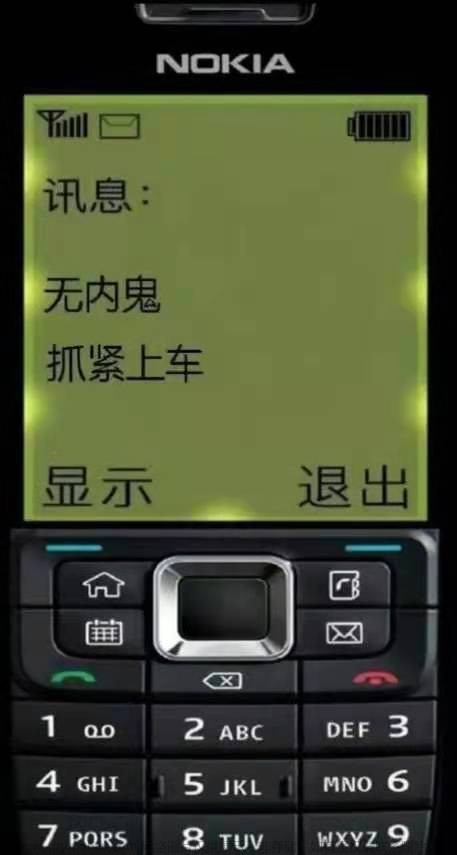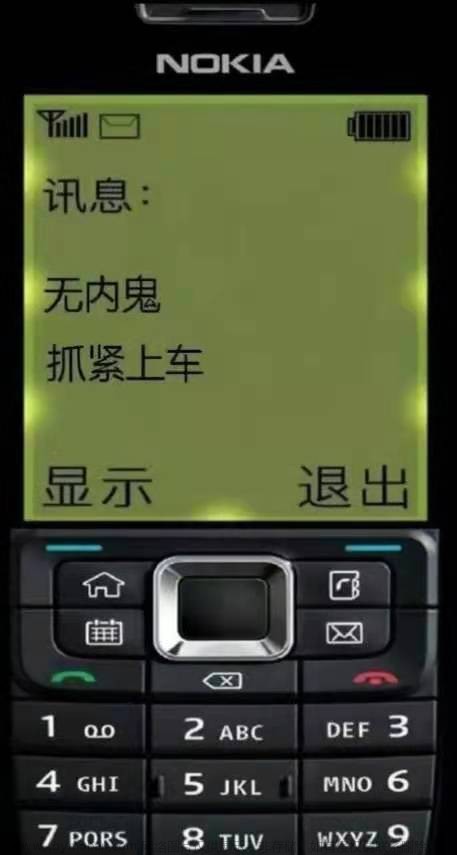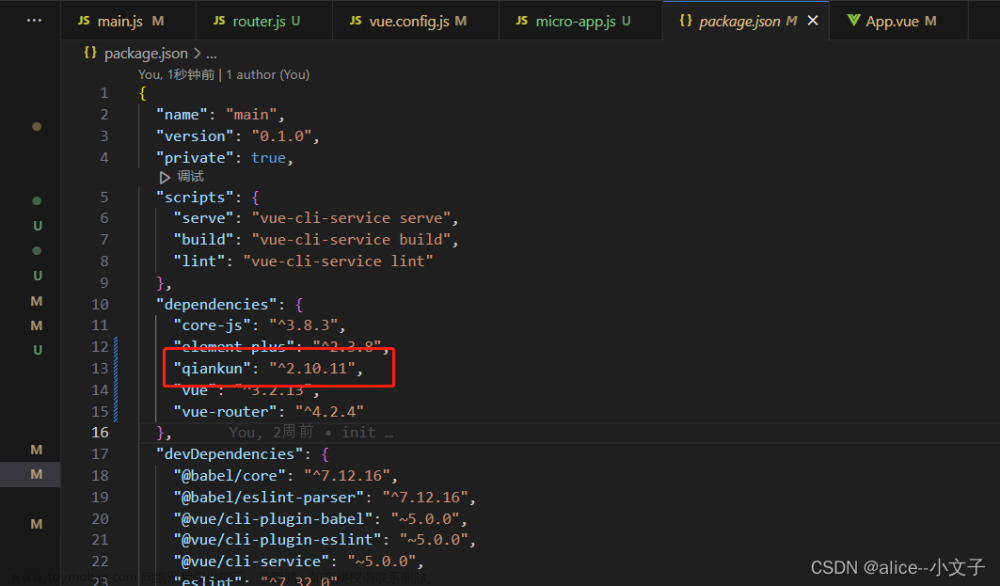基于Vue3实现扫码枪扫码并生成二维码的代码解析
在本文中,我们将介绍如何使用Vue3实现扫码枪扫描条形码或二维码,并将其转换为二维码的过程。这个过程将涉及到以下步骤:
- 在Vue3项目中安装和导入
vue-qrcode-reader插件。 - 创建一个Vue3组件,用于渲染二维码。
- 在组件中实现扫码枪扫描条形码或二维码的逻辑。
- 将扫描到的条形码或二维码转换为二维码,并渲染到组件中。
安装和导入vue-qrcode-reader插件
首先,我们需要安装和导入vue-qrcode-reader插件。该插件可以让我们方便地读取扫码枪扫描的条形码或二维码,并将其转换为二维码格式。
在终端中运行以下命令来安装vue-qrcode-reader插件:
npm install vue-qrcode-reader --save
在Vue3项目中导入vue-qrcode-reader插件:
// main.js
import { createApp } from 'vue'
import App from './App.vue'
import VueQrcodeReader from 'vue-qrcode-reader'
const app = createApp(App)
app.use(VueQrcodeReader)
app.mount('#app')
创建一个Vue3组件
接下来,我们需要创建一个Vue3组件来渲染二维码。在这个组件中,我们将实现扫码枪扫描条形码或二维码的逻辑,并将扫描到的码转换为二维码。
<!-- QrcodeReader.vue -->
<template>
<div>
<video ref="video" autoplay></video>
<div ref="canvasContainer"></div>
</div>
</template>
<script>
import { ref } from 'vue'
import QrcodeDecoder from 'qrcode-decoder'
import QrcodeEncoder from 'qrcode'
export default {
name: 'QrcodeReader',
setup () {
const video = ref(null)
const canvasContainer = ref(null)
const decoder = new QrcodeDecoder()
const encoder = new QrcodeEncoder()
const scanQrcode = () => {
const canvas = document.createElement('canvas')
canvas.width = video.value.videoWidth
canvas.height = video.value.videoHeight
canvas.getContext('2d').drawImage(video.value, 0, 0)
decoder.decodeFromCanvas(canvas)
.then(result => {
encoder.encode(result.data)
.then(qrcode => {
const img = document.createElement('img')
img.src = qrcode.toDataURL()
canvasContainer.value.appendChild(img)
})
})
.catch(error => {
console.error(error)
})
}
const startScan = () => {
navigator.mediaDevices.getUserMedia({ video: { facingMode: 'environment' } })
.then(stream => {
video.value.srcObject = stream
video.value.play()
})
.catch(error => {
console.error(error)
})
}
const stopScan = () => {
video.value.pause()
video.value.srcObject.getTracks().forEach(track => track.stop())
}
return {
video,
canvasContainer,
scanQrcode,
startScan,
stopScan
}
},
mounted () {
this.startScan()
},
beforeUnmount () {
this.stopScan()
}
}
</script>
在这个组件中,我们使用<video>元素来捕获扫码枪扫描的条形码或二维码。我们使用qrcode-decoder库来解码条形码或二维码,并使用qrcode库将其转换为二维码格式。最后,我们使用<img>元素来渲染二维码。
实现扫码枪扫描条形码或二维码的逻辑
为了实现扫码枪扫描条形码或二维码的逻辑,我们需要在组件中添加以下代码:
<!-- QrcodeReader.vue -->
<template>
<div>
<video ref="video" autoplay></video>
<div ref="canvasContainer"></div>
</div>
</template>
<script>
import { ref } from 'vue'
import QrcodeDecoder from 'qrcode-decoder'
import QrcodeEncoder from 'qrcode'
export default {
name: 'QrcodeReader',
setup () {
// ...
const onScan = event => {
if (event.code === 'Enter') {
this.scanQrcode()
}
}
window.addEventListener('keydown', onScan)
return {
// ...
onScan
}
},
// ...
}
</script>
在这个代码中,我们添加了一个keydown事件监听器,当用户按下回车键时,将触发scanQrcode函数,执行扫描并渲染二维码的过程。
将扫描到的条形码或二维码转换为二维码
最后,我们需要将扫描到的条形码或二维码转换为二维码,并渲染到组件中。我们可以使用qrcode库来实现这个过程。在组件的scanQrcode方法中,我们添加以下代码:
<!-- QrcodeReader.vue -->
<template>
<div>
<video ref="video" autoplay></video>
<div ref="canvasContainer"></div>
</div>
</template>
<script>
import { ref } from 'vue'
import QrcodeDecoder from 'qrcode-decoder'
import QrcodeEncoder from 'qrcode'
export default {
name: 'QrcodeReader',
setup () {
// ...
const scanQrcode = () => {
const canvas = document.createElement('canvas')
canvas.width = video.value.videoWidth
canvas.height = video.value.videoHeight
canvas.getContext('2d').drawImage(video.value, 0, 0)
decoder.decodeFromCanvas(canvas)
.then(result => {
encoder.encode(result.data)
.then(qrcode => {
const img = document.createElement('img')
img.src = qrcode.toDataURL()
canvasContainer.value.appendChild(img)
})
})
.catch(error => {
console.error(error)
})
}
return {
// ...
scanQrcode
}
},
// ...
}
</script>
在这个代码中,我们使用qrcode库的encode方法将扫描到的条形码或二维码转换为二维码格式,并将其渲染到组件中。文章来源:https://www.toymoban.com/news/detail-490704.html
这样,我们就完成了使用Vue3实现扫码枪扫描条形码或二维码,并将其转换为二维码的过程。希望本文对您有所帮助!文章来源地址https://www.toymoban.com/news/detail-490704.html
到了这里,关于基于Vue3实现扫码枪扫码并生成二维码的代码解析的文章就介绍完了。如果您还想了解更多内容,请在右上角搜索TOY模板网以前的文章或继续浏览下面的相关文章,希望大家以后多多支持TOY模板网!